教你在Excel里打印多页文档每一页都显示题目?
1、首先打开需要打印的多页Excel文档。

2、打开该文档,选择上方工具栏内的“页面布局”选项。
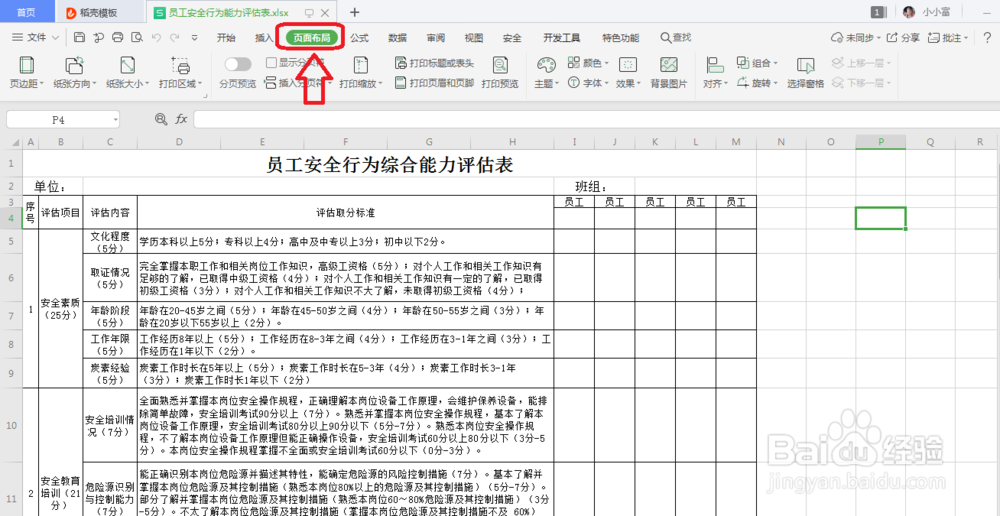
3、然后选择“页面布局”选项下面的“打印标题或表头”子选项。
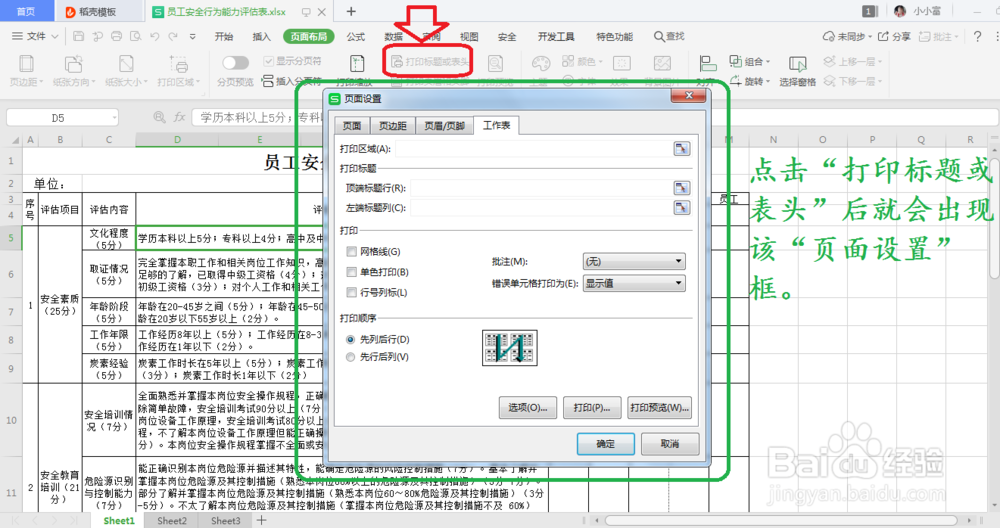
4、在弹出的功能框内,首先选择最上方的“打印区域”功能键。
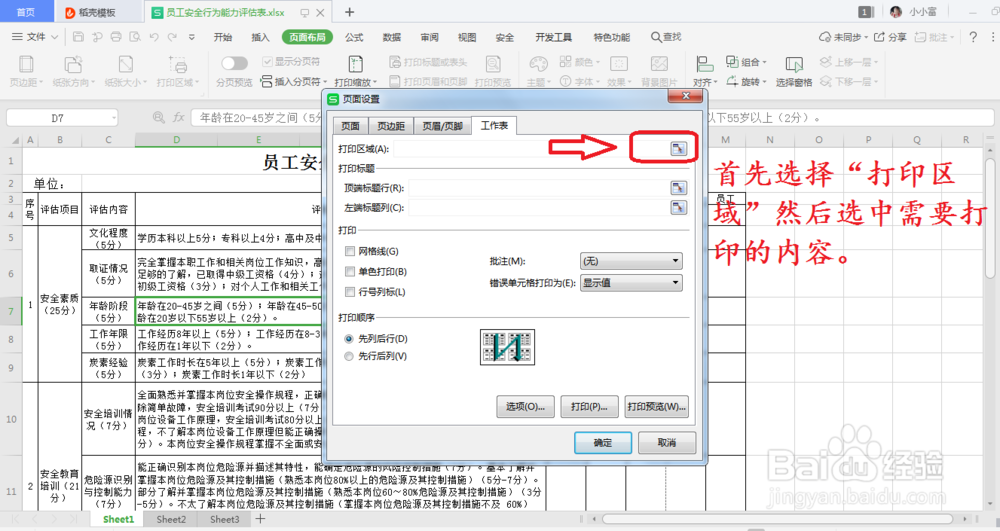
5、然后使用鼠标左键拉选中需要打印的文档全部内容。
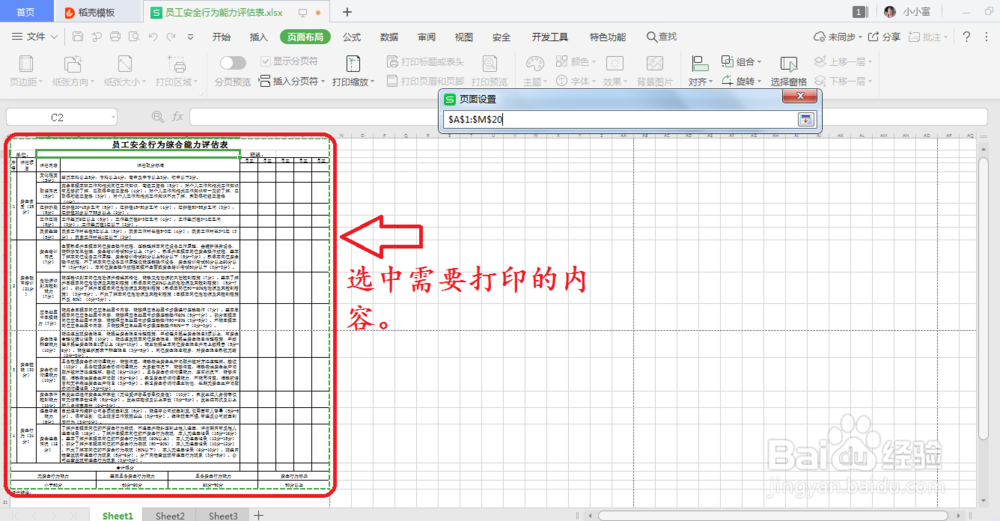
6、然后再“打印标题或表头”子选项的功能框内选择“打印标题”中的“顶端标题行”选项。
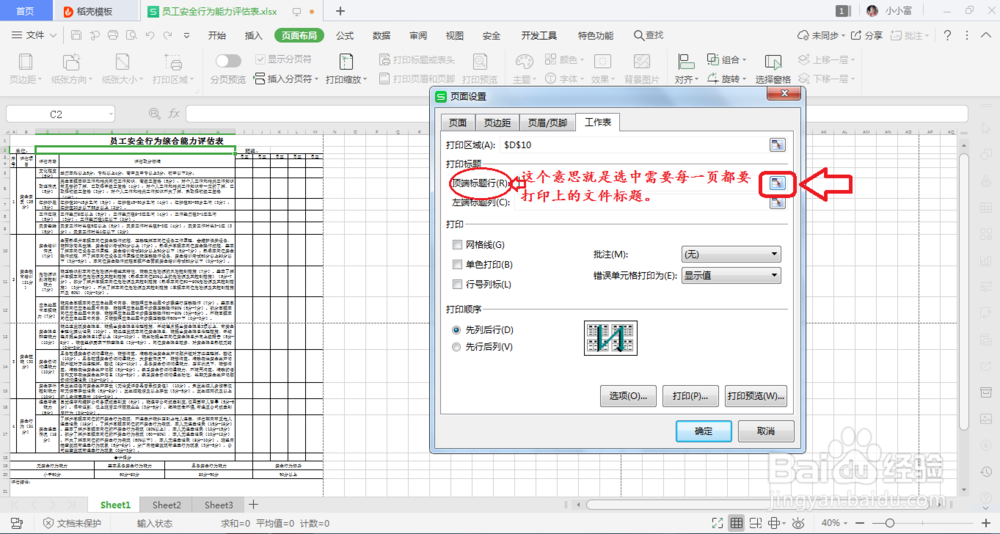
7、然后选中需要在每一页都要打印上的标题内容。
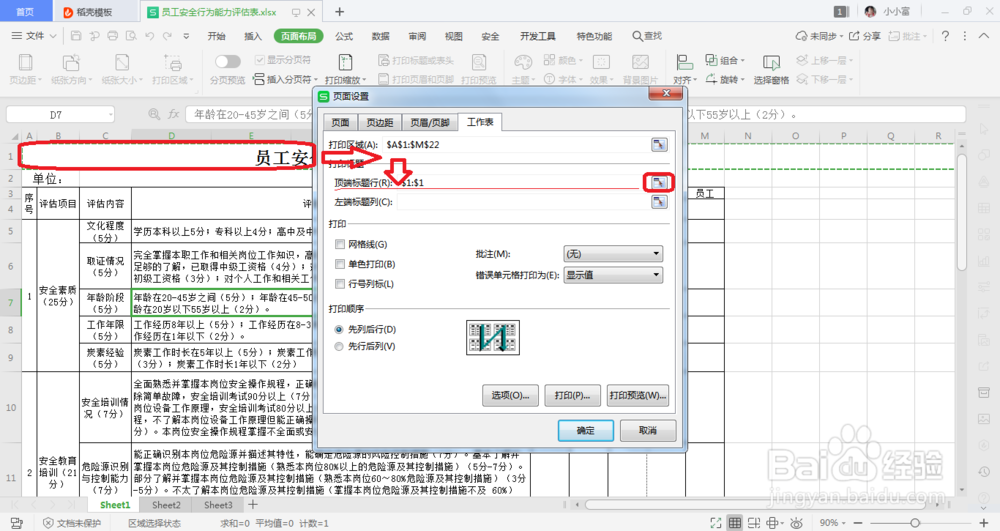
8、上面两个步骤全部完成后,就可以点击“文件”-“打印”-“打印预览”进行查看打印效果了。
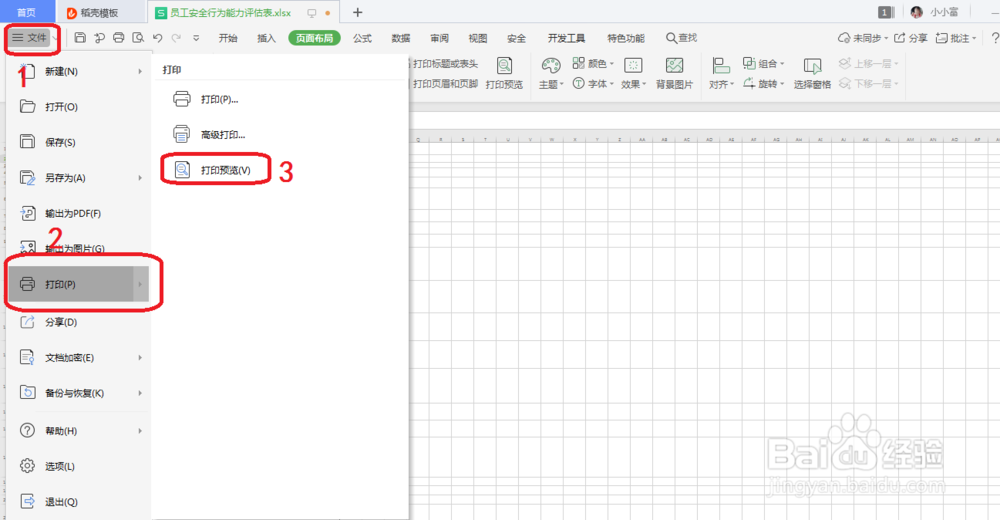
9、通过查看,两页文档在打印时均显示出了文档标题。
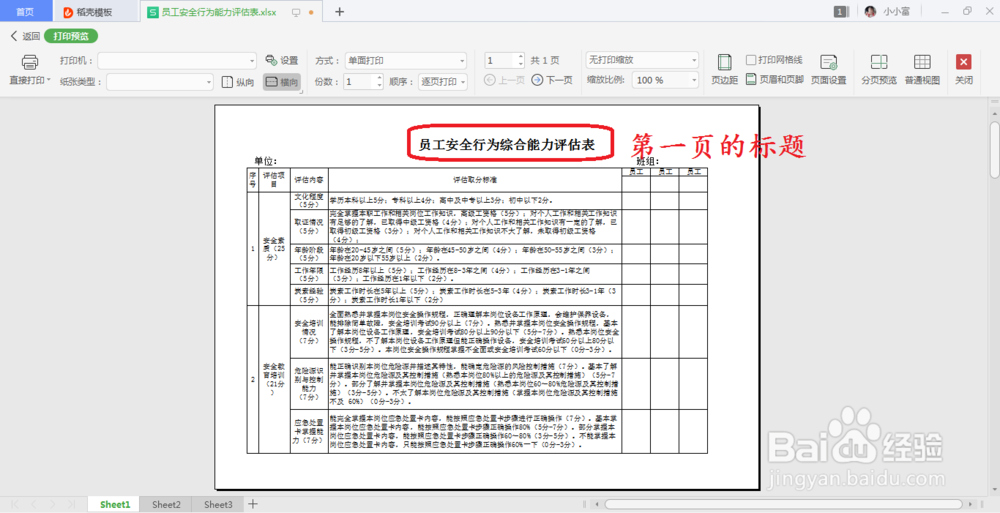

声明:本网站引用、摘录或转载内容仅供网站访问者交流或参考,不代表本站立场,如存在版权或非法内容,请联系站长删除,联系邮箱:site.kefu@qq.com。
阅读量:74
阅读量:183
阅读量:20
阅读量:169
阅读量:35